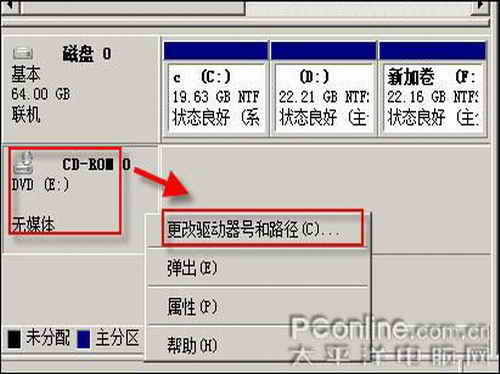在 Vista 中增加或減少了分區後,隨之而來的就是盤符的問題,你可不想c、d、g、e或者是c、d、f、g類似這樣的盤符在你的電腦裡出現吧。我們來調整一下它們。
如下圖所示。由於把D盤劃分成了兩個分區,而e這個盤符原來給光驅占用著,導致新劃分的分區只能用f這個盤符

圖1
解決方案:
1、我們來調整一下盤符。依然是在磁盤管理程序裡,我們選擇光驅,單擊鼠標右鍵,在彈出的菜單中選擇“更改驅動器號和路徑”
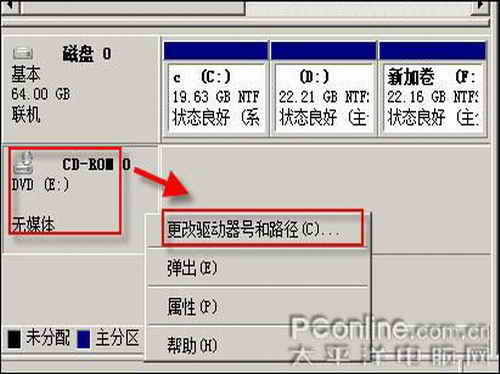
圖2
2、然後在彈出來對話框中選擇"更改" --> 在分配一下的驅動器號裡先臨時幫光驅分配一個盤符(目的是先空出e這個盤符),最好是靠後的盤符(以免還是占用了即將分配的硬盤分區盤符)

圖3
3、然後確定 --> 是 --> 就成功的更改了光驅的盤符
接下來我們選擇F盤,跟分配光驅的盤符的步驟一樣,我們更改F盤的盤符為E。等硬盤所有分區的盤符順序都調整好以後,我們再把光驅的盤符調到硬盤最後一個分區盤符後邊就可以了。

圖4
注意事項
1、需要注意的是系統盤的盤符最好不要做更改,以免 vista 出錯。需要調整盤符的分區裡不能有打開著的文件。
2、更改盤符號後,文件地址發生變化,會造成某些軟件的快捷方式不能使用,需要從新定位或重新創建快捷方式。